Lettore d’impronte digitali, Installazione del driver per l'impronta digitale, Registrazione utente – Eurocom Scorpius 3 User Manual
Page 195: Italiano
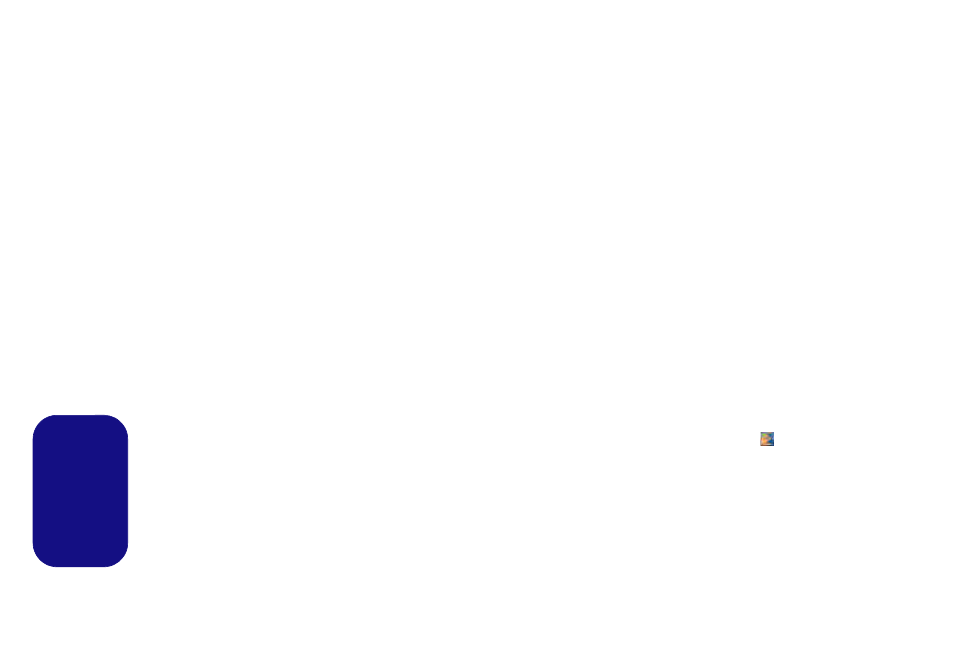
190
Italiano
Lettore d’impronte digitali
Installare il driver e registrare le proprie impronte seguendo
le istruzioni seguenti prima dell'uso.
Installazione del driver per l'impronta
digitale
1. Fare clic su Option Drivers (pulsante).
2. Fare clic su 2.Install Fingerprint Driver > Sì.
3. Fare clic su Installazione software.
4. Fare clic su Avanti > Avanti > Avanti.
5. Fare clic su Fine > Sì per riavviare il computer.
6. Dopo aver installato il driver sarà necessario installare
Microsoft.net Framework (3.5 o superiore) per poter
eseguire l'applicazione Protector Suite. È possibile aprire
il sito Web di Microsoft, cercare il file, scaricarlo e
installarlo.
Registrazione utente
1.
Fare doppio clic sull'icona (Protector Suite QL) nella schermata
Start/nella schermata della App.
2. Al primo avvio del programma viene richiesto di fare clic sul
pulsante Accetta di accettazione della licenza.
3. Nel caso non si sia impostata la password Windows apparirà
l'invito per farlo (nota: Nel caso non sia stata impostata la
password Protector Suite QL non potrà garantire la sicurezza
all'accesso al proprio computer).
4. Dopo aver immesso la password fare clic su Invia.
5. Viene richiesto di effettuare la registrazione delle proprie
impronte digitali (è possibile fare clic in qualsiasi momento su
Esercitazione per un aiuto su come eseguire la registrazione
delle impronte digitali).
6. Premere il pulsante per ogni impronta per avviare il processo di
registrazione di quell'importa.
7. Registrare il dito appoggiandolo con un colpetto finché la barra di
avanzamento raggiunge il 100%.
8. Ripetere l'operazione per tutte le impronte che si desiderano
registrare.
9. Chiudere la finestra di stato delle impronte digitali.
10. È anche possibile eseguire l'Esercitazione o Presentazione del
prodotto (per avviare il video della Presentazione del prodotto)
per maggiori informazioni.
11. Fare clic con il pulsante destro del mouse sull'icona
nella
barra delle applicazioni per avviare il Control Center in modo
da poter modificare le impronte digitali, registrare
applicazioni, e accedere al menu della Guida, e così via..
12. Se si fa passare il ditto sul lettore ogni volt ache si può accedere
al Biomenu.
